# 探索模块
探索模块提供了一种对看板报表进行细致下钻的能力,通过探索模块,用户可以对任一报表单独添加筛选条件或调整查询分组,适合对重要数据或笼统指标进行深入挖掘。
# 一、探索模块入口和适用角色
鼠标悬停看板报表后,点击报表右上角的“探索”按钮,即可进入该报表的探索模块
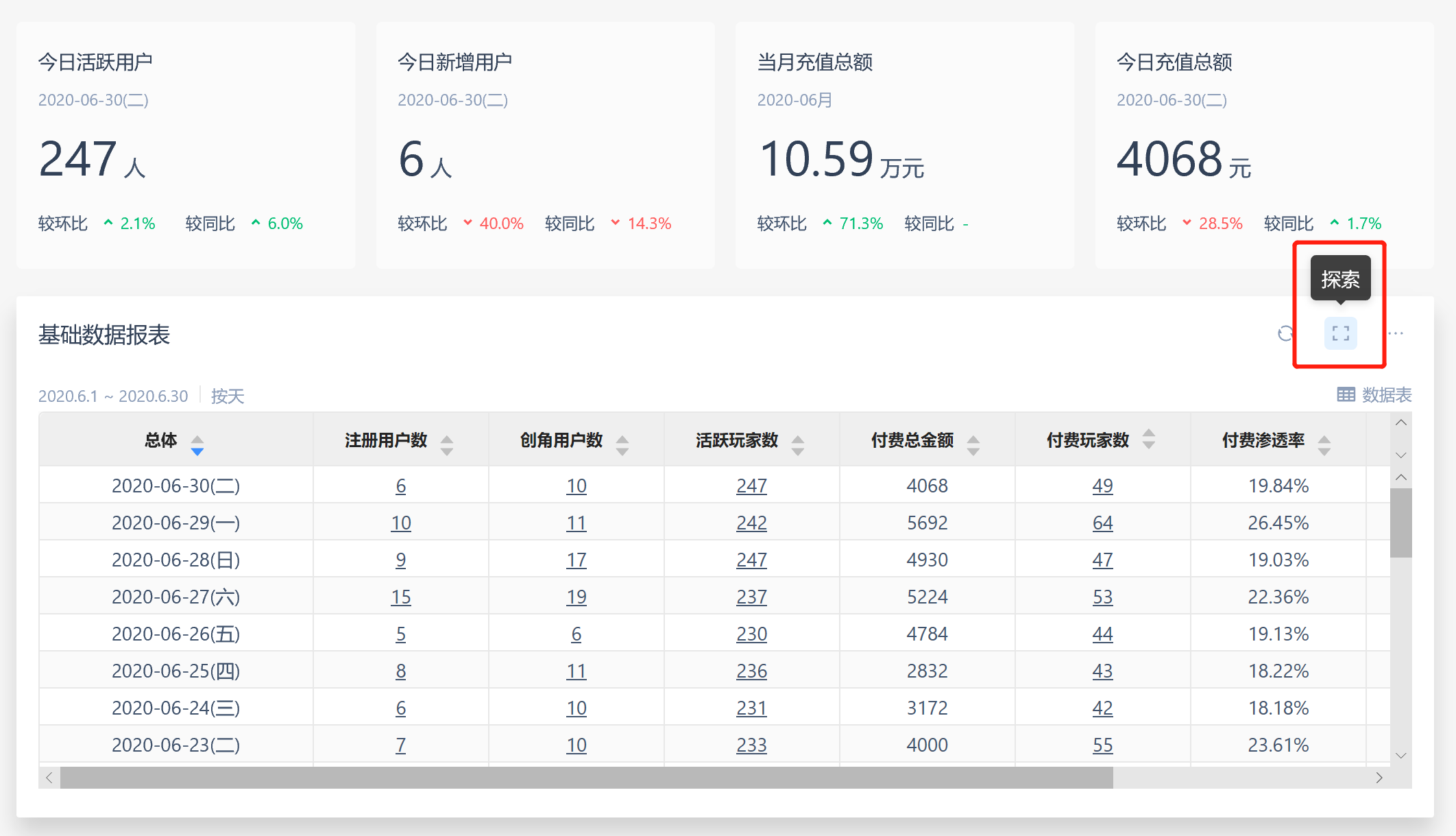
默认所有角色都可以进入探索模块。
| 权限 | 公司超管 | 管理员 | 分析师 | 普通成员 |
|---|---|---|---|---|
| 使用"探索模块" | √ | √ | √ | √ |
# 二、功能介绍
# 2.1 界面布局
探索模块的界面如图所示,主要包含以下几个板块:
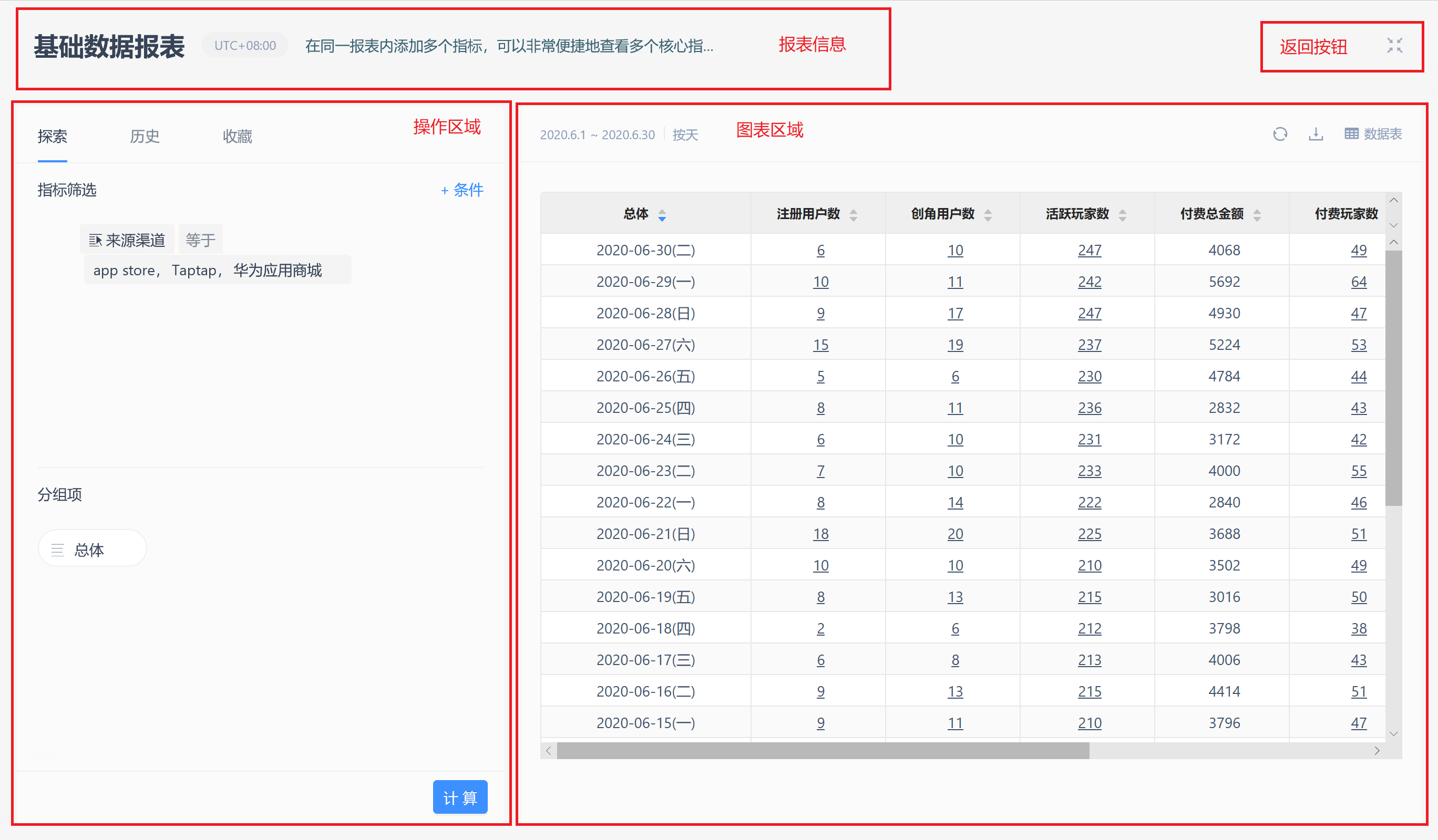
1.报表信息区域:展示报表的名称以及报表的备注,如果项目开启了时区功能,时区控件将会在此处显现,此处时区与看板中的时区保持一致,如果看板没有锁定时区,则您可以在此进行时区切换。
2.操作区域:探索模块中最主要的区域,您可以在此进行添加指标筛选以及调整分组条件,完成对指标的深入探索,您也可以通过标签页切换查看探索模块的查询历史以及被收藏的查询条件
3.图表区域:展示计算结果的区域,与看板报表的操作类似,支持进行分析时间以及图表类型的切换,也支持刷新数据与导出数据的操作。
4.返回按钮:点击界面右上角的按钮返回看板
# 2.2 查询功能
“查询”标签页是对指标进行下钻分析的场所,支持对指标添加筛选条件以及修改分组属性。
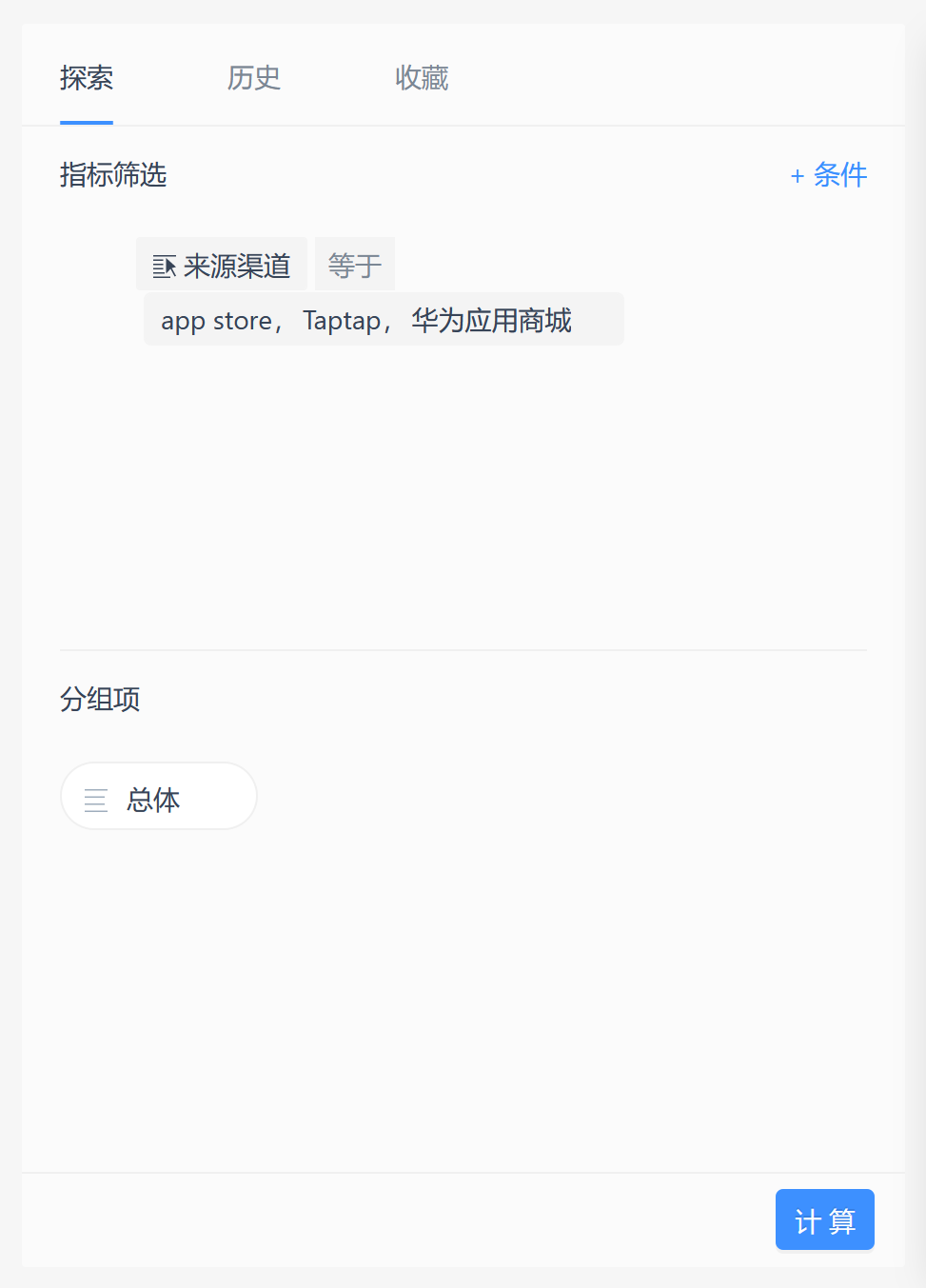
刚进入探索模块,指标筛选首先会获取看板的筛选条件,如果没有设置看板筛选,则默认是无筛选条件;分组项则会获取报表本身的分组条件。
指标筛选与分组项是两个主要下钻方式:
指标筛选是在报表指标的基础上额外添加筛选,报表创建时的筛选条件仍会生效
分组项则可以调整报表原有的分组条件
在探索模块中的所有操作,比如添加指标或调整分组项,都不会修改原报表的指标设置
点击下方的“计算”按钮即可进行查询,查询的结果将会记录在查询历史中,可以点击标签页的“历史”查看查询历史。
# 2.3 查询历史
“历史”标签页将记录该报表最近 20 次的探索查询历史,您可以在此查看先前的查询条件,或以先前的条件进行重新运算。
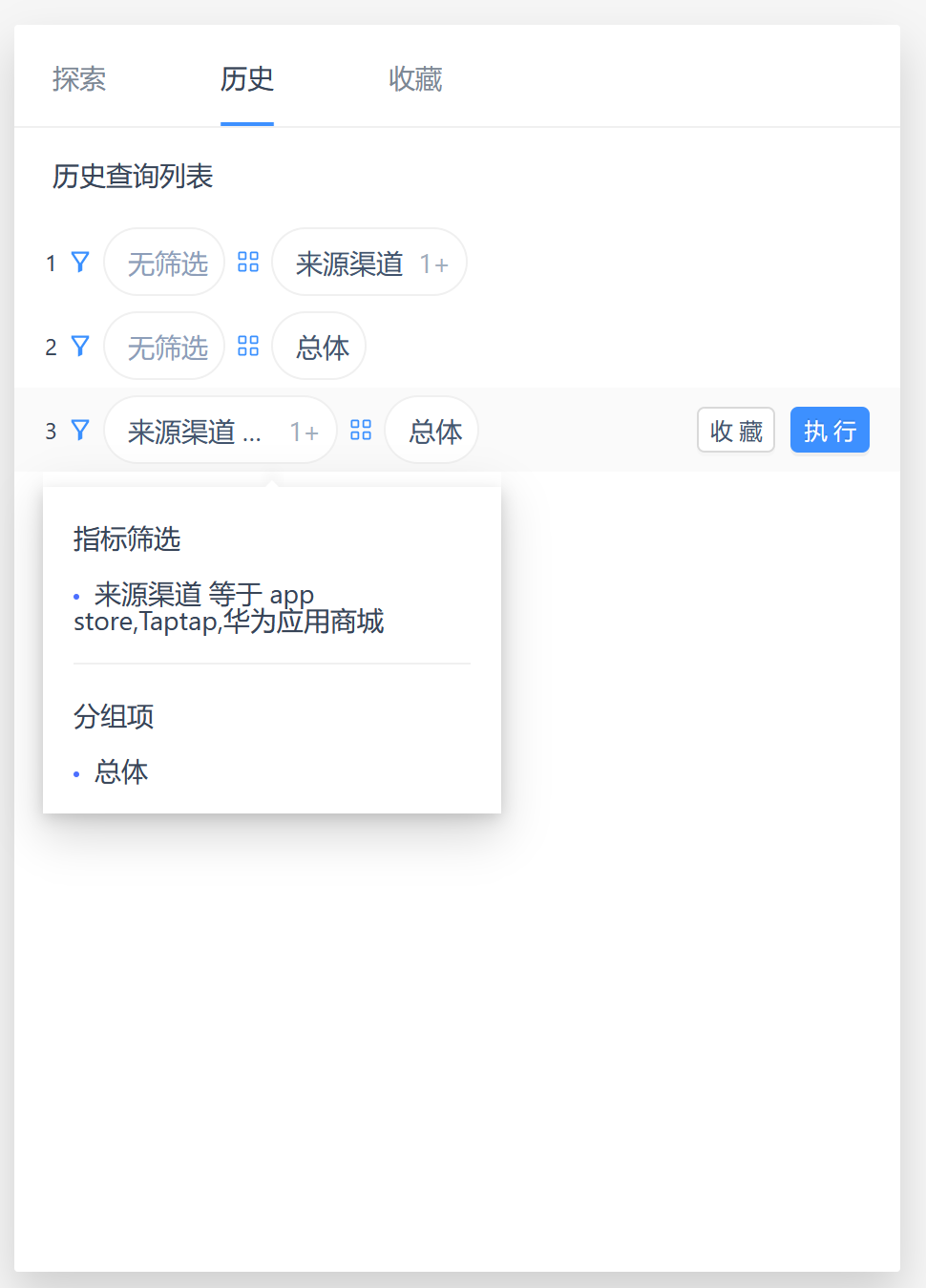
查询历史不会长期保存,您可以点击某条历史右侧的“收藏”按钮,将有价值的查询条件长期保存下来。
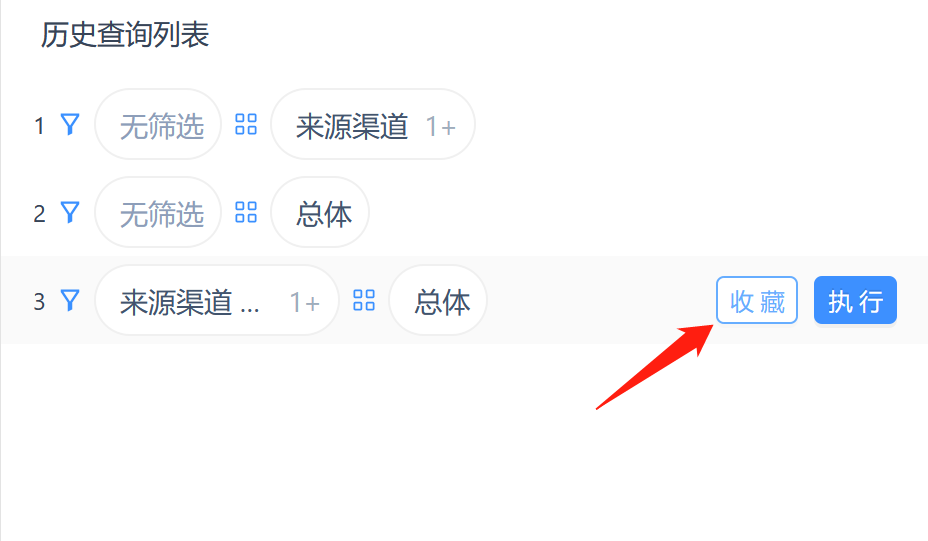
# 2.4 收藏查询
“收藏”是长期保存的查询条件,并且与账号进行绑定。
保存收藏的方式,是在“历史”标签页下,点击查询历史右侧的收藏按钮进行保存
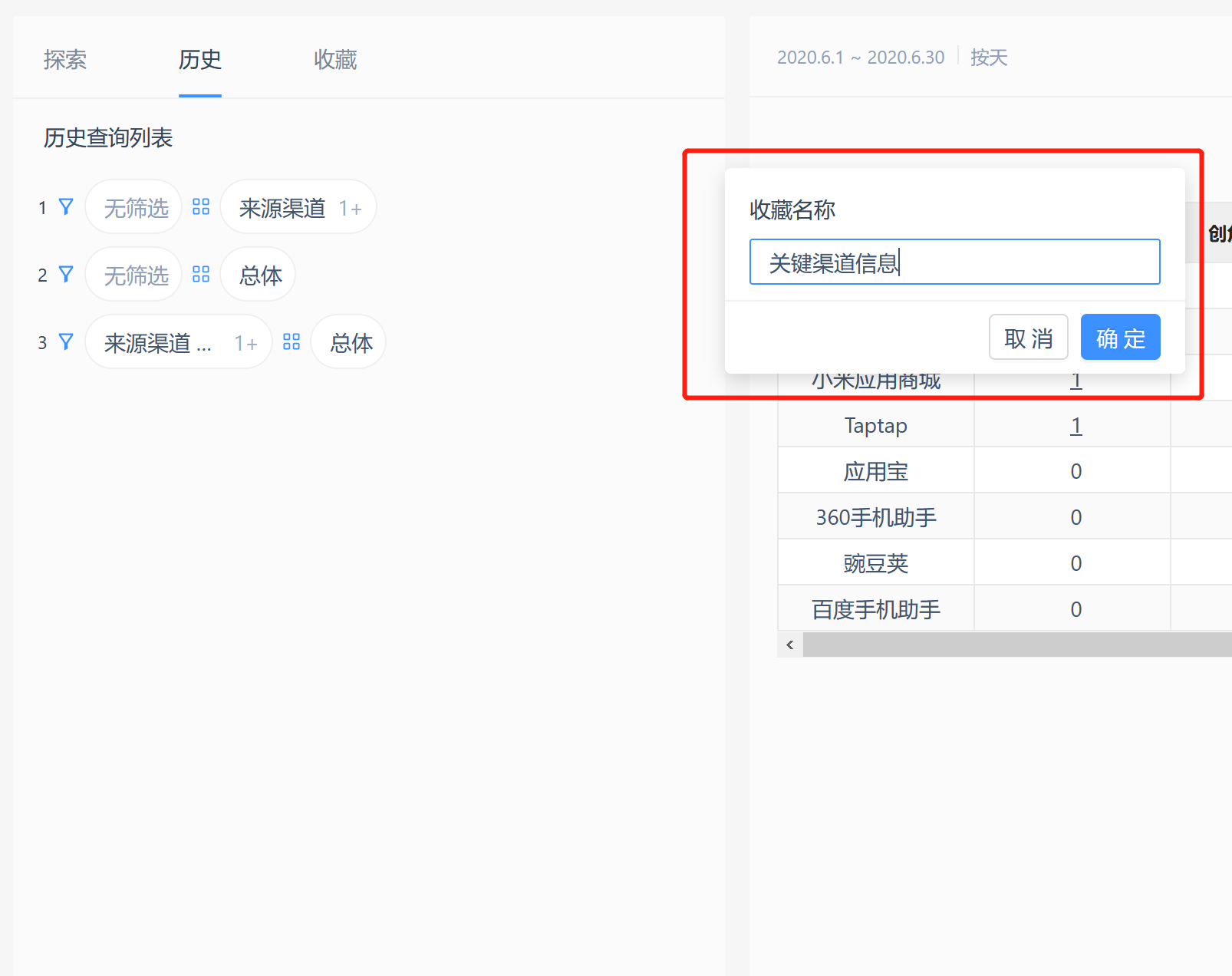
在“收藏”标签页下,您可以查看收藏的查询条件,或以收藏条件进行运算。此外您可以对收藏进行重命名或者移除。
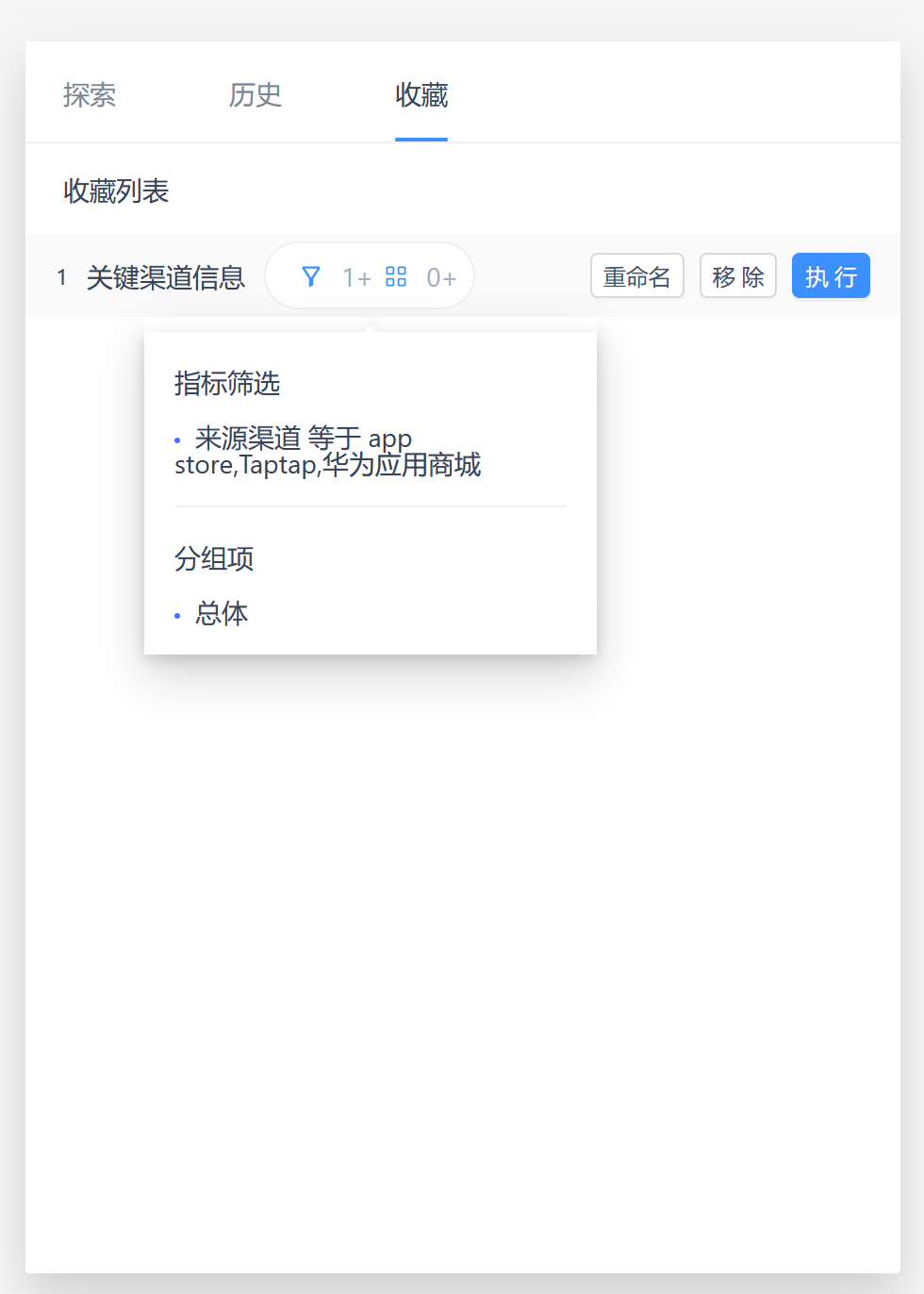
# 三、最佳实践
# 3.1 基于看板对特定用户群进行分析
对于看板的各种核心指标进行探索,以特定的用户群作为探索的下钻筛选,相对于之前只能在模型中进行的筛选,操作更为便捷,在使用逻辑上更贴合用户群的视角。
- 基于用户分群/标签查看特定人群的关键指标
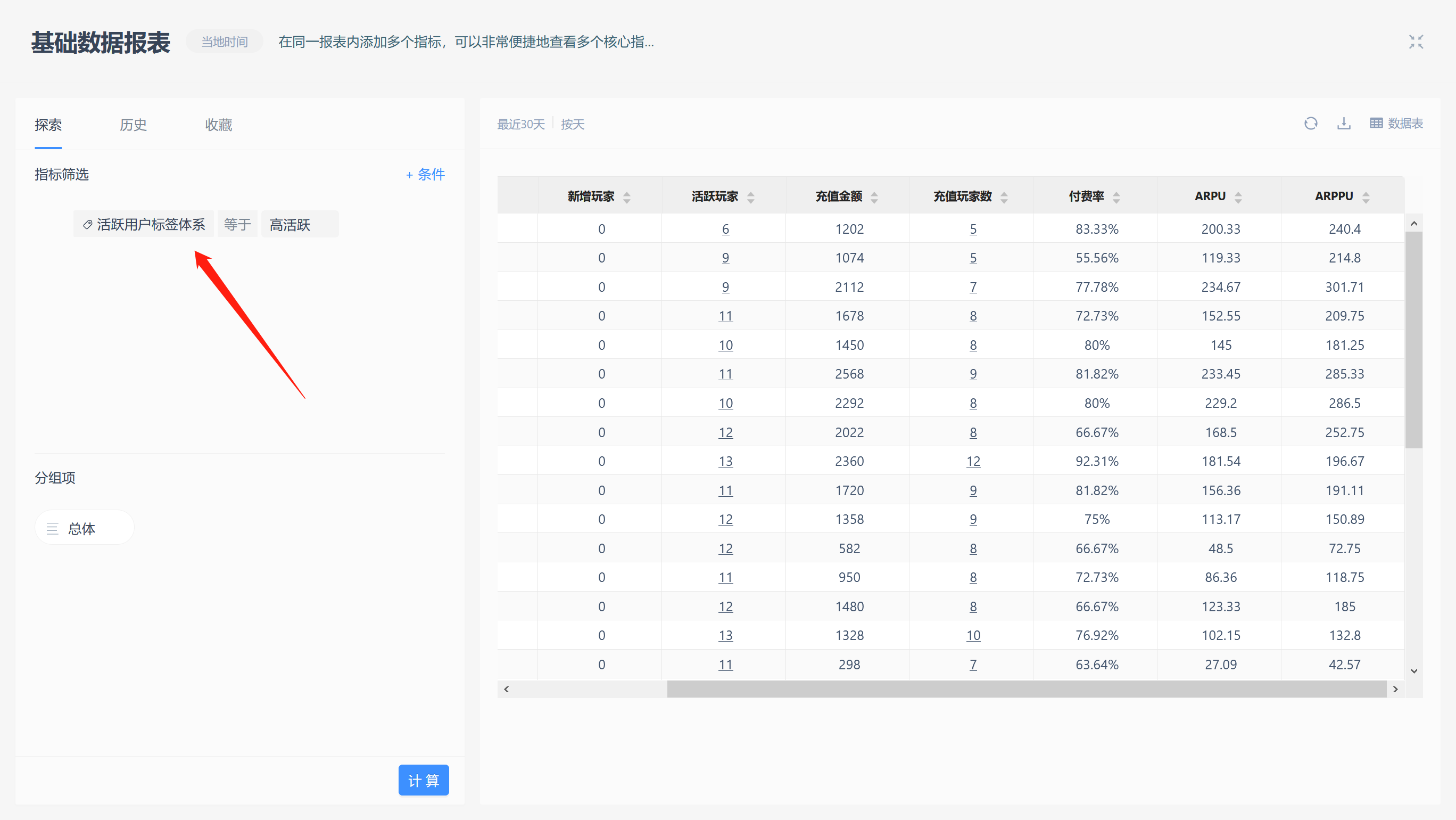
# 3.2 灵活切换分析维度
在先前的看板编制过程中,往往会创建同一指标在多个不同维度下的看板,比如基于来源渠道、地区以及设备型号等维度的多个 DAU 报表。这种形式不仅需要创建大量重复性的报表,也在一定程度上阻碍了次要维度的运用。使用探索模块,可以非常灵活地调整分析的维度,降低对这种多个同一指标报表的依赖,同时也赋予了使用者对次要维度利用的能力。
- 灵活调整分组属性,多维度查看核心数据
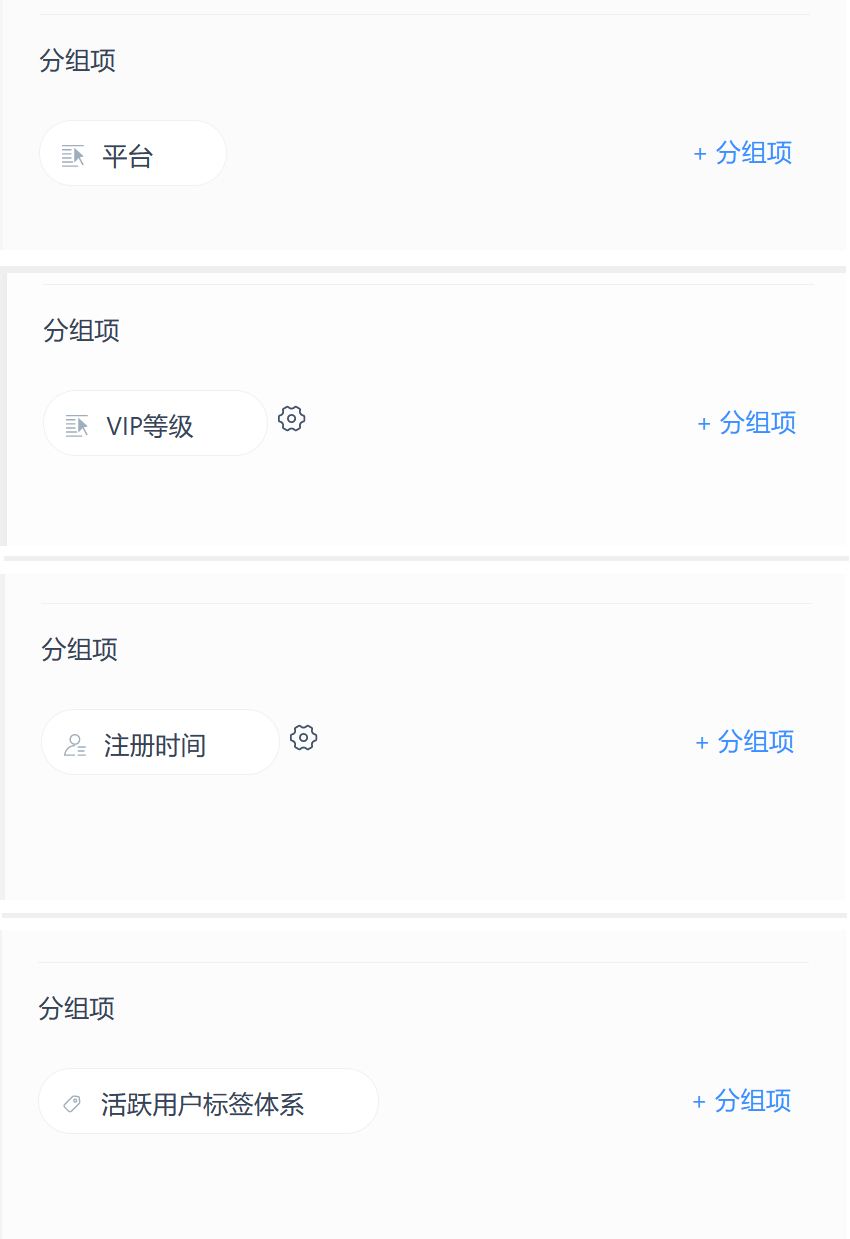
← 预警管理 维度表属性与虚拟属性 →
